ファイルやフォルダを右クリックした際に表示される「送る」メニューですが、この「送る」にはあらかじめ使用頻度が高そうな項目が登録されており、指定のフォルダやアプリケーションに「送る」ことができます。
この「送る」に任意のアプリケーションや送り先を登録したいという場合には、以下の手順で行えます。
なお、バックアップなどを行う際には、「送る」にバックアップ先のドライブを登録すると便利です。
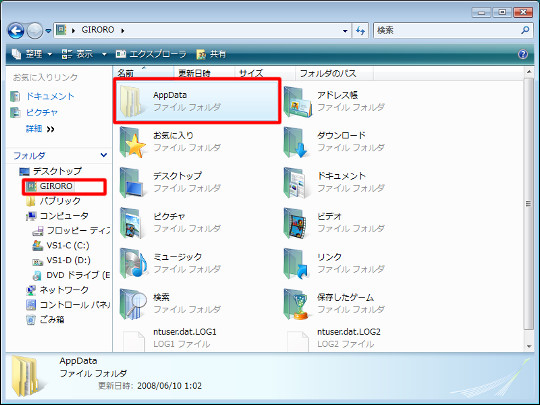
☆エクスプローラを起動して、フォルダペインから「ユーザーフォルダ」をクリックします。右ペインから「AppData」フォルダをダブルクリックします。
この「送る」に任意のアプリケーションや送り先を登録したいという場合には、以下の手順で行えます。
なお、バックアップなどを行う際には、「送る」にバックアップ先のドライブを登録すると便利です。
○エクスプローラから登録する
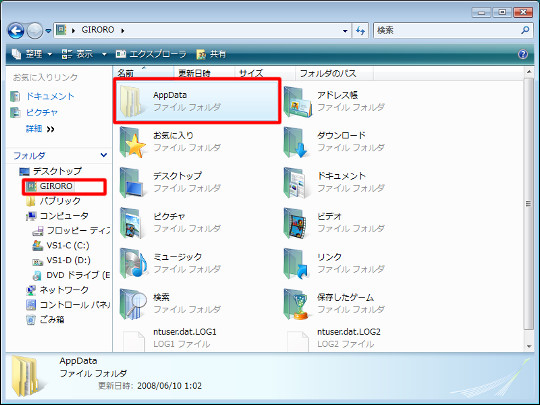
☆エクスプローラを起動して、フォルダペインから「ユーザーフォルダ」をクリックします。右ペインから「AppData」フォルダをダブルクリックします。
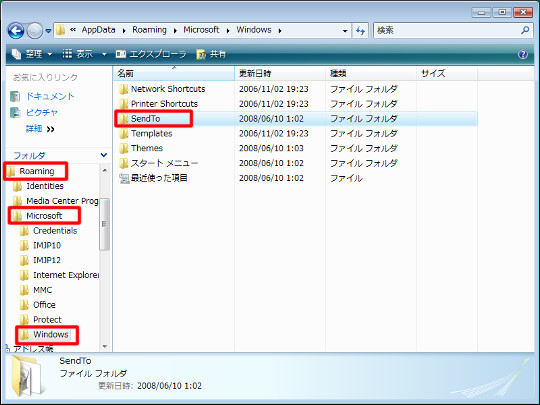
☆「Roaming」→「Microsoft」→「Windows」→「SendTo」とフォルダを開きます。
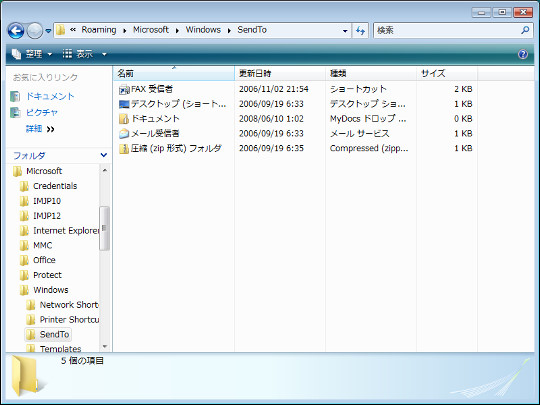
☆「SendTo」フォルダ内にアプリケーションのショートカットや送り先フォルダのショートカットをコピーします。
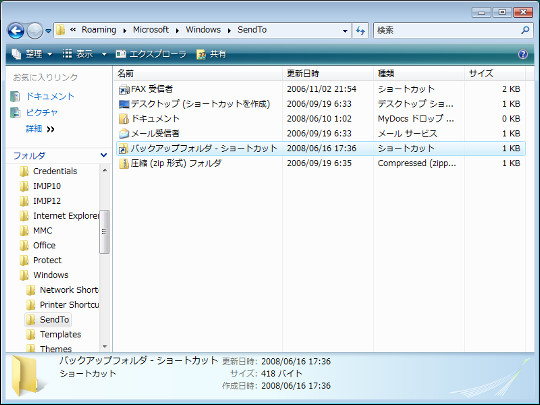
☆右クリックした際に表示される「送る」メニューに、登録したアイテムが表示されます。
○直接開いて登録する
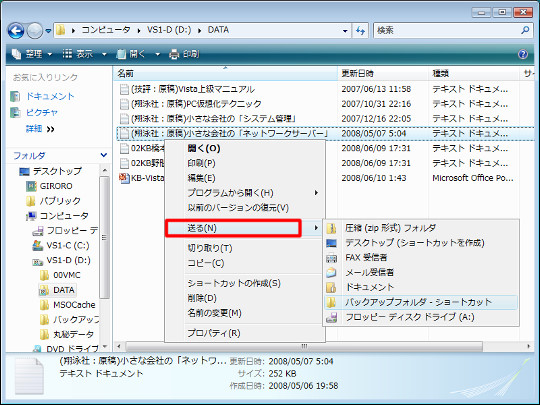
☆[スタート]メニューの検索ボックスに「SHELL:SENDTO」と入力して「Enter」キーを押します。
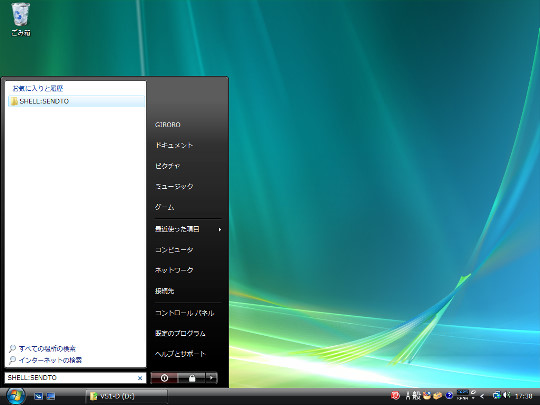
☆「SendTo」フォルダが開かれるので、アプリケーションのショートカットや送り先フォルダのショートカットをコピーします。
○ファイルやフォルダが見えない場合は
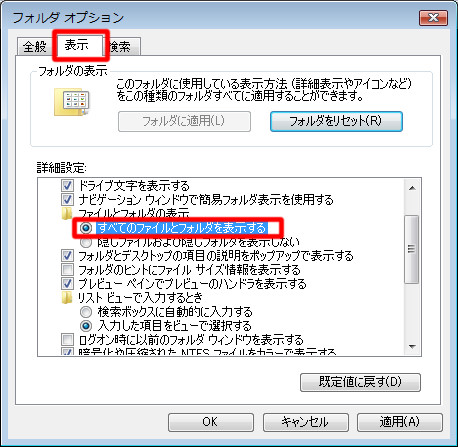
☆コントロールパネルから「フォルダオプション」を開いて、「表示」タブで「すべてのファイルとフォルダを表示する」をチェック、また「登録されているファイルの拡張子は表示しない」のチェックを外します。




 Copilotビジネス活用術
Copilotビジネス活用術






![[完全改定版]Windows 10上級リファレンス v2](https://hjsk.jp/00books/110/syouei-win10-jrv2-z.jpg)
